כיצד ליצור יומן אינטרנט אינטראקטיבי
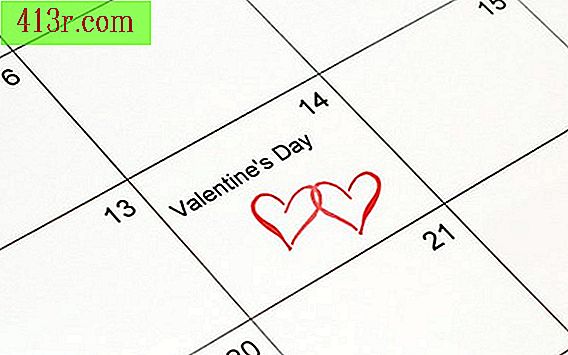
יומן Google אינטראקטיבי
שלב 1
פתח חשבון Google שלח פרטי קשר, פרטים אישיים, סיסמה והסכם הרשאה חתום לפתיחת חשבון Google. שלח את מספר הטלפון הסלולרי שאליו תשלח Google את קוד האבטחה באמצעות הודעת טקסט. הזן את הקוד ש- Google שלחה ופתח חשבון משתמש חדש של Google.
שלב 2
הזן את שם המשתמש והסיסמה בשדות המתאימים בדף הבית של Gmail. פתח את דף הבית של Gmail מצא את "לוח שנה" בפינה השמאלית העליונה ולחץ על "לוח שנה". לחץ על "המשך" כאשר מופיע "התחל עם יומן Google". פתח את יומן Google.
שלב 3
לחץ על הכרטיסייה "הגדרות" בפינה השמאלית העליונה של דף היומן ולאחר מכן לחץ על הכרטיסייה "יומנים".
שלב 4
לחץ על "Shared: edit settings" תחת "Settings" (הגדרות).
הזן את כתובת הדואר האלקטרוני של כל חבר בקבוצה הנוספת שיש לו גישה ליומן האינטרנט האינטראקטיבי תחת "שתף עם אנשים מסוימים".
שלב 5
סגור את ההגדרות עבור כל חבר יומן תחת 'הגדרות הרשאות' והחלט אם ברצונך לראות רק את היומן, או לערוך את היומן, לבצע שינויים וגם לשנות את התצורה.
שלב 6
לחץ על "חזרה ליומן".
שלב 7
הוסף אירועים ופגישות ללוח השנה. כל חברי יומן אינטרנט אינטראקטיבי יראו דברים חדשים ושינויים בלוח השנה כאשר הם פותחים אותו על המחשבים שלהם. אם יש להם הרשאה, הם יכולים לערוך את הערכים וגם לשלוח את שלהם, שכל החברים יכולים לראות.
לוח לוח שנה
שלב 1
הזן את הפרטים האישיים ופרטים ליצירת קשר ביישום לוח השנה. קבל את ההסכם המודיע לך על תנאי שירות לוח השנה.
שלב 2
הורד את לוח השנה של לוח שנה בכונן הקשיח של המחשב. לחץ על "הורד" בדף ההורדה של לוח היומן. בחר את התיקייה שבה תשמור את לוח השנה של לוח השנה.
שלב 3
הוסף פעילויות, פעילויות ואירועים ליומן לוח השנה של לוח השנה. לחץ על יום רלוונטי ולחץ על "הוסף" בסרגל הצד הימני של לוח השנה. הזן את המידע הדרוש על האירוע בטופס. כלול את השעה, התאריך, המקום ופרטים של הפעילות. כולל הודעה המציינת אם האירוע יחזור מדי יום, שבועי או חודשי.
שלב 4
הוא כולל קישור URL לאתר האינטרנט המספק מידע נוסף על הפעילות, כמו גם את פרטי הקשר של המארגנים או המארחים של האירוע.
שלב 5
פרסם את לוח השנה של לוח היומן באתר. שלח את התשלום לשימוש בלוח השנה לאחר תקופת הניסיון הראשונית.
שלב 6
מספק לחברי הקבוצה את שם המשתמש והסיסמה לניהול אתר האינטרנט כדי לאפשר להם לפתוח את תוכנית עריכת האינטרנט ולערוך את היומן.
לוח השנה של
שלב 1
הורד את יומן האינטרנט של CoffeeCup בכונן הקשיח של המחשב (ראה הפניות).
שלב 2
לחץ על יום נבחר כדי להוסיף אירוע, פעילות או פגישה. לחץ על "הוסף אירוע"
שלב 3
הזן את כל המידע הרלוונטי של האירוע ביומן בלוח השנה של הפעילות. טקסט מודגש, הוספת גרפיקה והוספת קישורי אינטרנט ללוח השנה של CoffeeCup.
שלב 4
לחץ על "התאמה אישית" כדי להתאים אישית את לוח השנה. שנה את הפורמט של התאריך (אמריקאי או אירופי) או גודל. בחר צבעים כדי להדגיש אירועים, חופשות ותאריכים של אירועים מיוחדים. צבעים יכולים לעזור לך להבחין בין תאריכי עניין. הוסף תמונות וצלילים. שנה את הקצוות לפי הצורך.
שלב 5
הוא כולל קישור אינטרנט שמפנה לדף אינטרנט אחר שבו מופיעים פרטים נוספים, המסבירים באירוע את פרטי הקשר שלו.
פרסם את היומן האינטראקטיבי באתר אינטרנט כאשר אירועים או פעילויות מופיעים בלוח השנה. שלח את התשלום עבור השימוש ביומן לאחר תום תקופת הניסיון.
שתף את שם המשתמש והסיסמה של יוצר היומן עם חברי הקבוצה כדי לאפשר להם לערוך אותו ולהשתמש בו באופן אינטראקטיבי.







